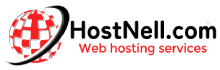Понякога може да имате информация, която трябва да бъде лична или затъмнена. Това се нарича също редактиране на текст. И така, как можете да редактирате текст в WordPress, когато имате нужда. В тази статия ще научите как да редактирате текст в WordPress.
Какво означава редактиране на текст?
Редактирането на текст или редакцията е начин за редактиране или премахване на части от документ, текст или изображение, специално за прикриване на чувствителна информация, класифицирана информация или поверителна информация . Най-често се използва за защита на поверителността на индивид или организация, или средство за или гарантиране, че класифицираната информация остава защитена.
Пример за редактиран текст обикновено се маркира с черна лента или поле или се превключва с общ термин като „[редактиран]“ или дори „XXXXX“. Редакциите обикновено се извършват от държавни агенции, юридически организации или понякога дори фирми, тъй като много от тях се сблъскват с поверителна информация ежедневно. В по-голямата си част в миналото е известно, че редакциите се извършват ръчно върху отпечатани документи. За да редактира текст, лицето, което прави маркирането, ще използва или маркер, или химикал.
В наши дни обаче, тъй като има много чувствителни документи онлайн, можете да редактирате дигитално. Това се прави със софтуер за редактиране на съдържание или изображения, с който можете точно да редактирате текст или изображения. Като забележка, при цифровото редактиране някои софтуери позволяват разкриването на редактиран текст. Това означава, че ако чувствителната информация бъде одобрена от която и да е страна, която има авторитетна роля по отношение на информацията, тя може да бъде разкрита на по-късен етап.
Защо бихте искали да редактирате текст ?
В повечето сайтове вероятно няма да е необходимо да редактирате текст. Освен това, като предпазна мярка, не бъркайте редактирането на текст с пресичания текст, известен също като зачертаване. Редакцията е пълно маскиране на текста, който покрива, а не обикновен ред през него. Пример за нужда от редактиране е покриването на информация за лица или конкретна информация, която е лична.
Като бележка, ако не сте одобрени да публикувате конкретна чувствителна информация, която е от правителствена агенция, физическо лице или бизнес, тогава е най-добре да не публикувате за това на уебсайта си. Може да се изправите срещу някое от тези лица или организации и да бъдете съдени или в зависимост от вашата страна, обвинени в престъпно деяние. Не забравяйте да освежите законите във вашата страна, преди да публикувате поверителна информация.
Освен сериозния пример, по-лек пример за нужда от редактиране е, ако публикувате примерна автобиография и трябва да маскирате конкретна информация, като името и адреса на някого в документа.
5 стъпки за редактиране на текст в WordPress
За този урок ще използвате приставката Eyes Only . Този плъгин е прост и ви позволява да редактирате текст.
- Инсталирайте и активирайте приставката Eyes Only
- Отидете на страницата или публикацията, в която искате да редактирате текста
- Копирайте текста, който искате да редактирате
- Отворете Настройки > Само очи в WordPress в друг раздел или прозорец на браузъра
- Добавете думата, която искате да редактирате, и думата, с която искате да я замените.
Инсталирайте и активирайте приставката Eyes Only
Отидете до елемента от менюто „Добавяне на нов“ в раздела „Приставки“ на WordPress и потърсете „Само очи“. Трябва да се появи като първа мярка. Инсталирайте го и го активирайте.
Отидете на страницата или публикацията, която искате да редактирате
Ако вече знаете какъв текст да редактирате, не забравяйте да отворите страницата или публикацията, върху която искате да работите. Ще трябва да държите тази страница или публикация отворени през целия процес.
За съжаление, използването на кратък код е малко погрешно с някои теми и комбинации от плъгини, тъй като те може да не позволят замяната правилно. Използването на редактора на код вместо визуалния редактор също може да не работи добре. Вместо това ще трябва да използвате другата опция, налична в приставката, която е ръчно въвеждане на каква дума или група от думи и добавяне на текста по подразбиране, който искате да замените с нея.
Като забележка, ако използвате класическия редактор, можете да използвате краткия код [redact] преди термина и [/redact] краткия код след термина. Този урок ще продължи от тази точка, за да се съсредоточи върху използването на Eyes Only, докато използвате редактора на блокове за съдържание на Gutenberg .
Копирайте текста, който искате да редактирате
Копирайте думата или групата от думи, които искате да редактирате. Ако публикацията има няколко области, които редактирате, тогава ще трябва да се движите напред и назад между тази страница или публикация и настройките „Само очи“. За това можете да използвате обикновен блок с абзац или блок със съдържание на класическия редактор. Няма значение.
В случая с този урок ще се преструваме, че „ИНФО“ е супер чувствителна информация.
Отворете Настройки > Само очи в WordPress в друг раздел или прозорец на браузъра
Ще трябва да щракнете с десния бутон, за да отворите втори раздел, като отидете до Настройки > Само очи във вашия администратор на WordPress. Не забравяйте да запазите страницата или публикацията си отворени. Ще ви трябват и двата прозореца за този урок.
Добавете думата, която искате да редактирате, и думата, с която искате да я замените
В случая с този урок ние заменяме „ИНФО“ с „БЛА БЛА БЛА“. Ще добавите думата, която искате да редактирате, в първото поле и тази, с която искате да я замените, във второто поле. Щракнете върху запазване.
Сега се върнете и запазете страницата или публикацията като чернова и прегледайте.
Както можете да видите, от примера по-горе, „INFO“ беше успешно редактирано. Можете да използвате други неща като блокове и други подобни. Можете също така да промените CSS , за да отговаря на вашите нужди, особено ако предпочитате да виждате черен блок. Може да се наложи да се разровите малко, за да намерите правилния CSS, използван за приставката, за да го персонализирате.
В обобщение
След като вече знаете как да редактирате текст в WordPress, дали това може да ви е необходимо за собствения ви уебсайт ? Ако е така, надяваме се, че тази статия е полезна. Ако не, поне вече знаете, в случай че трябва да редактирате текст в WordPress в бъдеще.